2022年にNetflixのオーディオとビデオの同期がとれていない問題を修正する方法
で映画やウェブシリーズを見る ネットフリックス いつも喜びです。 また、Netflixは、使用時に問題が発生しにくいように設計されています。
しかし、お気に入りのシリーズや映画を見ていると、突然気が付くことがあります。 Netflixのオーディオとビデオが同期していません。 時間が限られている場合、これは本当にイライラする可能性があります Netflixを見る あなたの忙しいスケジュールのために、そしてそのすべての時間は問題を修正するために無駄になっています。 しかし、同期の問題を修正することは、あなたが思っているよりもはるかに簡単です。
だから私たちはあなたを助けるためにいくつかのトリックを思いついたのです Netflixのオーディオとビデオの同期の問題を修正 さまざまなデバイスで。
注意: 手順はAndroidデバイスを使用して実行され、Vivo V15はバージョン9.0で実行され、iOSの手順はiPhone7がバージョン13.6.1で実行されて実行されます。
Contents [show]
Netflixのオーディオとビデオの同期の問題を修正する
映画/ショーを終了して再開します
他のことを試す前に、単に問題を解決するようにしてください。 出る 現在のショー 同期の問題に直面しています。 ショー/映画を終了したら、 別のショーを開く 問題がすべてのNetflixムービーにあるのか、使用しているアプリだけにあるのかを確認します。
他のショーが正しく機能する場合は、 戻る 映画に 問題が発生していて、Netflixオーディオの同期がとれていない問題が修正されるはずです。
すべてのデバイスに適用可能 ただし、実行する手順は異なる場合があります。
アプリを終了して再度開きます
Netflixアプリやご希望の映画が 正しくロードされない Netflixが同期しなくなる可能性があります。 そして、ショーを終了して再開してもうまくいかなかった場合は、 アプリを終了して再度開く 同期の問題が修正される可能性があります。
アプリを終了するだけで、アプリはバックグラウンドで動作します。
したがって、アプリを完全に閉じるには、 実行を停止する必要があります バックグラウンドで
このために、あなたはただタップする必要があります ハンバーガーアイコン 下に お使いのデバイスの Netflixアプリを上にスワイプします。 次に、Netflixアプリを再度開き、問題が発生していたビデオを開きます。 うまくいけば、ビデオとオーディオは現在連携して機能しています。
すべてのデバイスに適用可能 ただし、実行する手順は異なる場合があります。
デバイスを再起動する
Netflixの同期の問題を解決できる可能性のあるもうXNUMXつのハックは デバイスを再起動してNetflixを再度開く。 このトリックは、どこからともなく発生するデバイス上の多くの問題を解決するために適用できます。
1.を長押しします 電源スイッチ あなたのAndroidまたはiOSスマートフォンの 空室状況 あなたがあなたの電話のスイッチを切りたいこと。
2.次に、次の方法で電話の電源を入れます 長押し 同じ電源ボタン。
3.Netflixをもう一度起動して ビデオを再度開く あなたが問題に直面した場所。 おそらく問題は解決されるでしょう。
すべてのデバイスに適用可能 ただし、従う手順は異なる場合があります。
アップデートを確認
問題がビデオではなく、デバイスのソフトウェアにある場合があります。 また、Netflixだけでなく、デバイス上の多くのアプリは、デバイスが原因でパフォーマンスを低下させます を持っていません 最新のアップデート。 したがって、Netflixビデオを正しく機能させるには、スマートフォン/PCデバイスを最新のアップデートに更新する必要があります。
Androidでアップデートを確認する
Androidデバイスのアップデートを確認するには、次のURLにアクセスしてください。 設定 お使いの携帯電話の システムアップデート オプション。 アップデートがある場合は、デバイスから通知されます。

iPhoneでアップデートを確認する
1.iPhone内でアップデートを確認できます 設定 アプリ。

2.設定内で、をタップします 全般.

3.次に、を選択する必要があります ソフトウェアの更新 オプションを選択します。

4.この画面で、iPhoneを新しいバージョンで更新する必要があるかどうかを確認します。 利用可能なアップデートがある場合は、ダウンロードしてインストールできます。
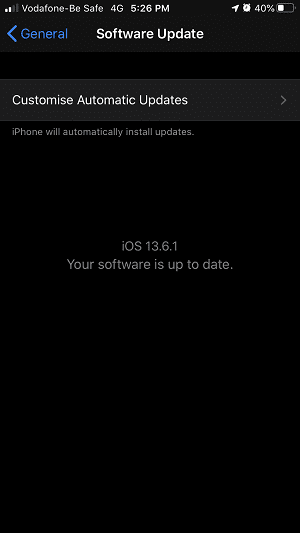
更新が完了したら、Netflixをもう一度開き、オーディオビデオがまだ同期していないかどうかを確認します。 おそらく、Netflixビデオの問題にもう直面することはないでしょう。
Windows10PCでの更新の確認
PCでNetflixを使用している場合 Windowsの10、次に、これがあなたがする必要があることです。
1.キーボードのWindowsキーをタップして、 設定アイコン.

2.をクリックします 更新とセキュリティ オプションを選択します。

3.内部 Windows Updateの、PCの更新が必要かどうかが明確にわかります。

PCのアップデートが必要な場合は、アップデートを行ってからNetflixを再度開きます。 これで、ムービーが正しく機能するはずです。
に適用可能 iOS、Android、およびPCデバイス.
AppleTVのオーディオ設定を変更する
Netflixを見れば on Apple TVの 次に、同期の問題は、でいくつかの変更を加えることで修正できます。 オーディオ設定.
AppleTV2および3
1。 選択 設定 AppleTVのホーム画面から。
2.次に、 オーディオとビデオ そしてその中を選択します ドルビー.
3。 選択 自動応答オプション その後、Netflixを再試行してください。
AppleTV4および5
1.ホーム画面で選択します 設定.
2.設定内で、 ビデオとオーディオ.
3。 選択 オーディオ形式 今。
4.その後、を選択します フォーマットを変更する.
5.最後に選択します 利用可能な最良のものを使用する.
Netflixを開き、問題が発生していたビデオをもう一度試してください。
よくある質問
Netflixで口が動くのと音が違うのはなぜですか?
サウンドがオーディオと異なる場合は、Netflixのビデオとオーディオが同期していないことを意味します。 投稿を読んで、修正方法を確認してください。
Netflixオーディオが同期しなくなるのはなぜですか?
Netflixのオーディオがビデオと一致しない理由はたくさんあります。 問題は、デバイスまたはNetflix自体にある可能性があります。 私たちの投稿では、それを修正する5つの方法について話します。
Netflixのオーディオとビデオの同期がとれていない問題を解決するためのボーナスのヒント
何千もの素晴らしい映画や番組が利用できるので、Netflixを見るのに飽きることはありません。 しかし、突然あなたがそのような問題に直面したとき、それは本当にあなたを驚かせることができます。 ただし、同期の問題を解決するのは簡単です。 Netflixのビデオ品質を変更する そしてそれはあなたの時間の多くを要しません。
ボーナスのヒントとして、同じ問題はによっても解決できることをあなたと共有したいと思います 映画/ショーをオフラインでダウンロードする。 それとは別に、あなたもすることができます 見てみてください 問題に直面しているのと同じNetflixのテレビ番組または映画 その他のデバイス.
最後の記事